Installation de nitropy sous Windows¶
Note
En général, le support Windows et l’installateur sont expérimentaux - veuillez les utiliser avec prudence.
Note
Si vous utilisez déjà Python sur votre système et êtes familier avec l’invite de commande, vous pouvez alternativement installer nitropy avec pipx, voir Installer nitropy avec pipx.
Using our Release¶
Téléchargez le dernier
.exefichier de releases.Ouvrez la console de commande en mode administrateur (Windows 10 : appuyez sur le bouton droit de la souris dans le menu Démarrer et sélectionnez « Windows PowerShell (Admin) » ; dans le menu).
Change to the directoy of the
.exe(something likecd C:\Users\YOURUSER\Downloads)Exécuter
nitropy-VERSION.exe
Note
Si vous utilisez Microsoft Edge, le
.exetéléchargé pourrait être marqué comme « untrused » ; par Windows. Pour le marquer comme étant de confiance malgré tout, cliquez sur les trois points à droite de l’avertissement, puis sur « keep » ;, puis sur « show more » ; et enfin sur « keep anyway » ;.
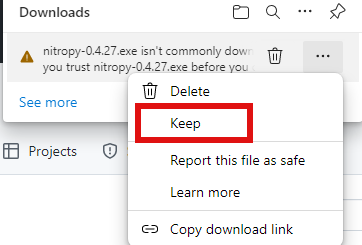
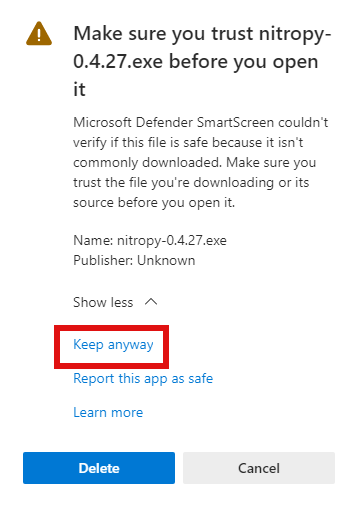
Note
Sans les privilèges d’administrateur, il se peut que nitropy ne puisse pas communiquer avec l’appareil.
Utilisation de Winget¶
Si Winget n’est pas installé sur votre système, vous pouvez le télécharger et l’installer à partir de ici.
Ouvrez PowerShell et exécutez cette commande :
winget install --id=NitrokeyGmbH.Nitropy -eFermez PowerShell et relancez-le.
Vous pouvez trouver nos informations sur les forfaits ici.
Problèmes connus¶
La prise en charge de Nitrokey Start sous Windows 10 ne fonctionne pas sans l’installation des bibliothèques libusb (à décrire)
Le programme d’installation ne supprime pas une installation précédente (supprimez-la manuellement en utilisant les paramètres -> ; programmes et applications)